آموزش درک و رنگ آمیزی ارزش های تونال: جک او لنترن در PS!
Understanding and Painting Tonal Values : Jack O Lanterns in PS!
- در حال بارگزاری، لطفا صبر کنید...
سلام به همه! دوباره آن زمان از ماه است....
......
...
ماه ترسناک!
در پی این ماه، پیشنهاد میکنم با استفاده از برخی اصول اولیه مقادیر تونال، به طراحی و نقاشی چند فانوس خزنده اما جذاب در فتوشاپ بپردازیم. این یک تمرین فوقالعاده برای هنرمندان سطح مبتدی تا متوسط است (ترجیحاً کمی تجربه بیشتر در فتوشاپ)، جایی که میتوانیم چند چیز را که در ویدیوهای قبلیام یاد گرفتهایم و موارد دیگر تمرین کنیم! ما میخواهیم جک و فانوس خود را ترسیم کنیم و خط کشی کنیم، سپس وقتی به نقاشی خود نزدیک میشویم، یک تحلیل سریع روی روشنایی و تاریکی روی فرم انجام میدهیم. همچنین میخواهم به چند ترفند سریع فتوشاپ اشاره کنم که میتواند کمک کند کمی بیشتر به کدو تنبلهای کوچک ما "اوومف" بیاورد.
بنابراین بدون بحث بیشتر، بیایید در مورد آنچه برای این درس نیاز داریم صحبت کنیم! امروز ما از فتوشاپ استفاده خواهیم کرد، من از CS6 استفاده می کنم، اما هر نسخه ای باید خوب باشد، یک تبلت طراحی، اینترنت، برای مراجع و برخی براش های بافت دار. میتوانید خودتان بسازید، یا اگر مثل من تنبل هستید، میتوانید تعدادی را به صورت رایگان دانلود کنید.
این لینکی است که من براش های مورد استفاده در این درس را دانلود کردم:
()
گزینه "FREE PS BRUSHES + How I use them them video (vid w/commentary)" را انتخاب کنید و براش ها را دانلود کنید (همچنین با خیال راحت از جرمی حمایت کنید و/یا سایر ویدیوها و انتخاب های او را بررسی کنید، او واقعا عالی است painter)، سپس فایل براش .abr را در فهرستی که با آن آشنا هستید قرار دهید. این براش ها را با هم در طول درس وارد فتوشاپ می کنیم!
اگر آمادهاید، اکنون روی دکمه ثبتنام کلیک کنید تا با من هنرهای وحشتناک و زیبای هالووین جک یا فانوس ایجاد کنید!
و در آخر از دانشآموزانم، از همه شما بسیار سپاسگزارم که با من در این سفر به سمت ارزشهای لحنی یک نقاشی رفتید. این درس با توجه به رنگ آمیزی با ارزش تن و تجربه فتوشاپ کمی پیچیده تر است، اما من صمیمانه از همه شما تشکر می کنم که این فرصت را به من دادید تا اشتیاق و کمی از زندگی روزانه ام را با شما به اشتراک بگذارم. اگر چیزی وجود دارد که می خواهید در ویدیوهای بعدی من در مورد آن بیشتر بدانید، یا اگر بازخورد یا نظری در مورد درس دارید، لطفاً دریغ نکنید که به من اطلاع دهید!
-----------------
استفاده موثر از میانبرها در فتوشاپ می تواند کارایی نقاشی و طراحی ما را به میزان زیادی افزایش دهد. در اینجا لیستی از کلیدهای میانبری که من در طول درس و همچنین به صورت روزانه استفاده کرده ام آورده شده است. با خیال راحت از آنها برای ساده کردن فرآیند نقاشی خود استفاده کنید:
Alt+Backspace: رنگ بوم را با رنگ جلوی انتخابگر رنگ پر می کند
Ctrl+Backspace: رنگ بوم را با رنگ پشت انتخابگر رنگ پر می کند
'B': ابزار قلم مو - برای نقاشی
'D' : انتخابگر رنگ را به رنگهای پیشفرض خود برمیگرداند (سیاه در جلو و سفید در پشت)
'E': ابزار پاک کردن - برای پاک کردن
'G' : ابزار گرادیان - برای ایجاد آن جلوه تدریجی ظریف در نقاشیهای خود (به راحتی با تنظیمات بازی کنید تا ببینید با کدام افکت راحت هستید!)
'L' یا 'M': ابزار Lasso یا Marquee - انتخابی ایجاد می کند تا بتوانید فقط درون آن رنگ کنید (برای نورهای لبه سخت عالی است!)
'R': چرخش - بوم را برای آستر کردن راحت تر می چرخاند!
Ctrl+Shift+N: یک لایه جدید ایجاد میکند
Ctrl+N : یک سند جدید ایجاد می کند
Ctrl+L: کادر سطوح - برای تنظیم سطوح تونال انتخابی خود
Ctrl+M : کادر منحنی - کنتراست های تونال انتخابی شما را تنظیم می کند - من معمولاً از این به همراه کادر سطوح برای تنظیم کنتراست تونال به دلخواه خود استفاده می کنم.
Ctrl+T: ابزار تبدیل - برای تغییر اندازه یا تغییر اندازه انتخاب شما
Ctrl+U: جعبه رنگ/اشباع - در اینجا میتوانید رنگهای مختلف، روشنایی و اشباع انتخابی خود را تنظیم کنید
نگه داشتن Alt در حالت قلم مو - انتخاب سریع رنگ را به نمایش می گذارد تا بتوانید رنگی را در بوم خود برای ترکیب انتخاب کنید.
نگه داشتن Alt در حالی که بین 2 لایه در کادر لایه قرار دارد - لایه بالایی را به لایه پایین می پوشاند
-------------------------
با چیزهایی که در مورد مقادیر اصلی اهنگ یک فرم یاد گرفتیم، هر دو را با خیال راحت انجام دهید:
- توپ ارزش خود را در فتوشاپ با مقادیر اصلی تونال نشان داده شده رنگ کنید، یا
- Jack o Lantern خودتان را در فتوشاپ با ارجاع به مقادیر پایه تون رنگ کنید!
فقط آنها را به عنوان یک تصویر jpeg ذخیره کنید و آن را در گالری پروژه آپلود کنید! من دوست دارم ببینم چه چیزی به ذهن شما می رسد.
درس ها Lessons
-
PT05 سیلوئت و طراحی PT05 Silhouette and Sketching
-
Pt01 مقدمه و بررسی اجمالی Pt01 Introduction and Overview
-
PT08 افزودن لوازم جانبی و تکمیل PT08 Adding Accesories and Finishing Up
-
PT02 درک مقادیر تونال PT02 Understanding Tonal Values
-
PT03 ایجاد سند ما و وارد کردن براش ها PT03 Creating our Document and Importing Brushes
-
PT07 نقاشی PT07 Painting
-
آستر PT06 PT06 Lining
-
PT04 راه اندازی نقشه مرجع ما PT04 Setting up Our Reference Map


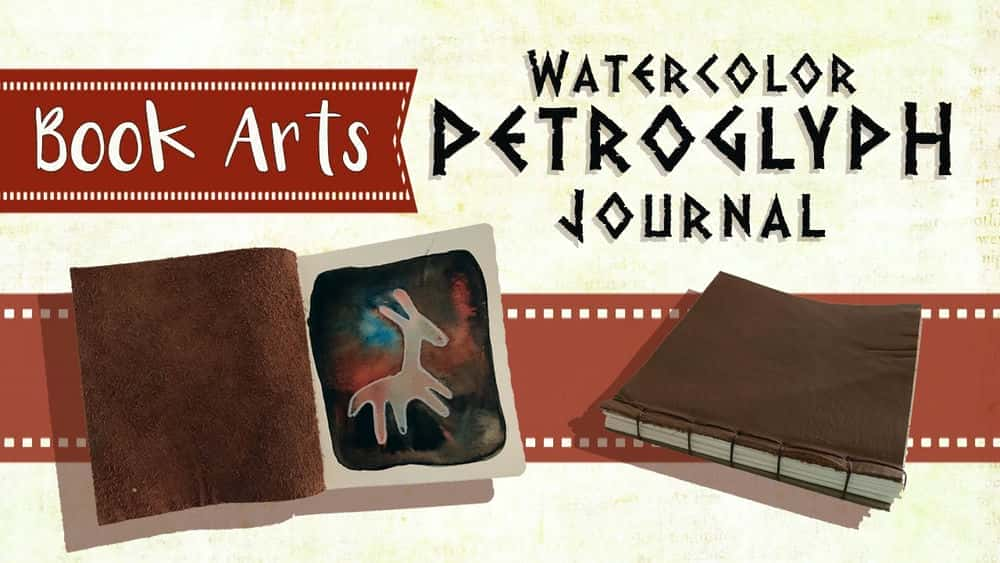
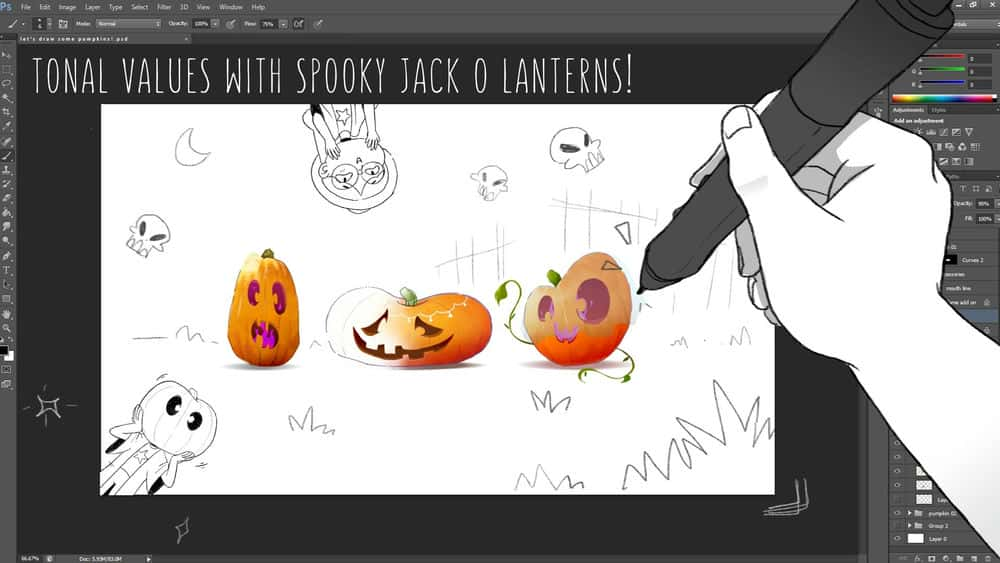





 Stephanie Chewy
Stephanie Chewy
نمایش نظرات